Win10开启关闭Hyper-V教程详解
时间:2025-09-22 14:27:39 386浏览 收藏
各位小伙伴们,大家好呀!看看今天我又给各位带来了什么文章?本文标题是《Win10开启关闭Hyper-V方法详解》,很明显是关于文章的文章哈哈哈,其中内容主要会涉及到等等,如果能帮到你,觉得很不错的话,欢迎各位多多点评和分享!
开启Hyper-V需先启用功能,可通过Windows功能界面、PowerShell或DISM命令实现,完成后重启电脑;关闭则需在功能界面取消勾选或使用命令禁用并重启。
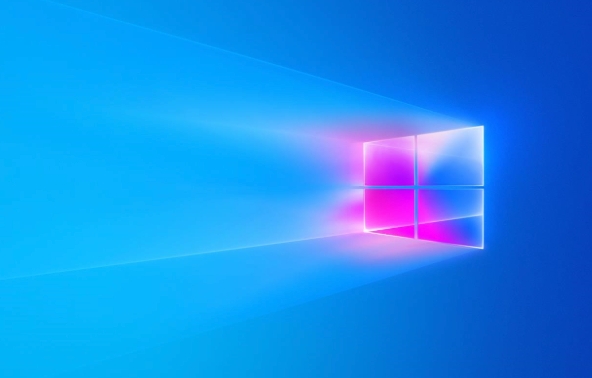
如果您尝试在Windows 10系统中使用虚拟化功能,但发现Hyper-V不可用,则可能是该功能尚未启用。以下是开启和关闭Hyper-V的详细步骤。
本文运行环境:Dell XPS 13,Windows 10 专业版
一、通过Windows功能界面启用Hyper-V
此方法通过系统的图形化界面操作,适合大多数用户。需要确保系统版本支持且硬件满足要求。
1、按下 Win + R 组合键打开“运行”窗口。
2、输入 optionalfeatures 并按回车键,打开“Windows功能”设置窗口。
3、在功能列表中找到 Hyper-V,勾选该选项,系统会自动选中其所有子功能。
4、点击“确定”按钮,系统开始安装所需组件。
5、安装完成后,根据提示 重启计算机,使更改生效。
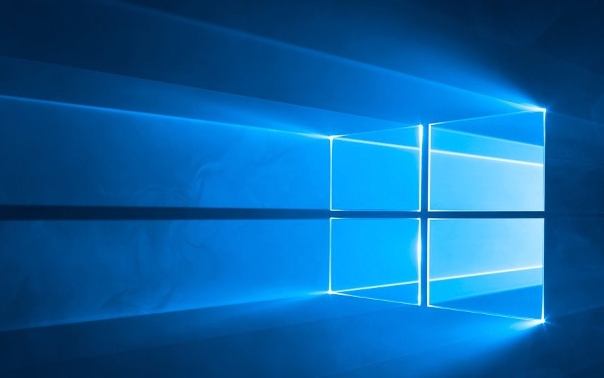
二、通过PowerShell命令启用Hyper-V
使用PowerShell可以快速启用Hyper-V,适合熟悉命令行操作的用户。
1、右键点击“开始”按钮,选择 Windows PowerShell(管理员) 或“命令提示符(管理员)”。
2、在管理员权限的PowerShell窗口中,输入以下命令并按回车执行:
Enable-WindowsOptionalFeature -Online -FeatureName Microsoft-Hyper-V -All
3、等待命令执行完成,系统提示需要重启时,重启电脑 即可。
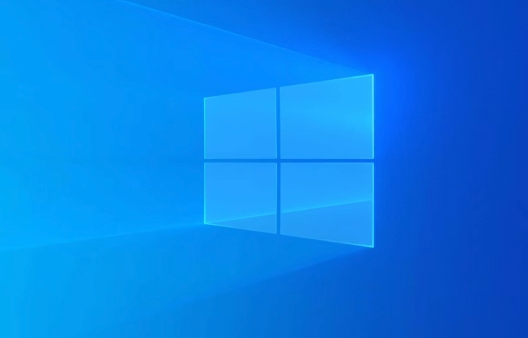
三、通过DISM命令启用Hyper-V
DISM工具可用于管理Windows映像和功能,也可用于启用Hyper-V。
1、以管理员身份打开“命令提示符”或“PowerShell”。
2、输入以下命令并按回车执行:
DISM /Online /Enable-Feature /All /FeatureName:Microsoft-Hyper-V
3、等待功能安装完成,完成后 重启计算机。

四、通过Windows功能界面禁用Hyper-V
若需关闭Hyper-V以释放系统资源或解决兼容性问题,可通过图形界面操作。
1、打开“运行”窗口,输入 optionalfeatures 并回车。
2、在“Windows功能”窗口中,取消勾选 Hyper-V 及其所有子选项。
3、点击“确定”,系统将移除相关功能,完成后根据提示 重启电脑。
五、通过命令提示符禁用Hyper-V启动项
此方法通过修改启动配置数据(BCD)来禁用Hyper-V的底层虚拟化支持。
1、以管理员身份运行“命令提示符”。
2、输入以下命令并按回车执行:
bcdedit /set hypervisorlaunchtype off
3、命令执行成功后,重启计算机,Hyper-V将被彻底禁用。
六、通过PowerShell命令禁用Hyper-V
使用PowerShell命令可快速卸载Hyper-V功能。
1、以管理员身份打开PowerShell。
2、执行以下命令:
dism.exe /Online /Disable-Feature:Microsoft-Hyper-V
3、等待命令完成,完成后 重启系统 即可。
以上就是《Win10开启关闭Hyper-V教程详解》的详细内容,更多关于的资料请关注golang学习网公众号!
-
501 收藏
-
501 收藏
-
501 收藏
-
501 收藏
-
501 收藏
-
467 收藏
-
315 收藏
-
171 收藏
-
210 收藏
-
457 收藏
-
482 收藏
-
220 收藏
-
149 收藏
-
297 收藏
-
177 收藏
-
488 收藏
-
253 收藏
-

- 前端进阶之JavaScript设计模式
- 设计模式是开发人员在软件开发过程中面临一般问题时的解决方案,代表了最佳的实践。本课程的主打内容包括JS常见设计模式以及具体应用场景,打造一站式知识长龙服务,适合有JS基础的同学学习。
- 立即学习 543次学习
-

- GO语言核心编程课程
- 本课程采用真实案例,全面具体可落地,从理论到实践,一步一步将GO核心编程技术、编程思想、底层实现融会贯通,使学习者贴近时代脉搏,做IT互联网时代的弄潮儿。
- 立即学习 516次学习
-

- 简单聊聊mysql8与网络通信
- 如有问题加微信:Le-studyg;在课程中,我们将首先介绍MySQL8的新特性,包括性能优化、安全增强、新数据类型等,帮助学生快速熟悉MySQL8的最新功能。接着,我们将深入解析MySQL的网络通信机制,包括协议、连接管理、数据传输等,让
- 立即学习 500次学习
-

- JavaScript正则表达式基础与实战
- 在任何一门编程语言中,正则表达式,都是一项重要的知识,它提供了高效的字符串匹配与捕获机制,可以极大的简化程序设计。
- 立即学习 487次学习
-

- 从零制作响应式网站—Grid布局
- 本系列教程将展示从零制作一个假想的网络科技公司官网,分为导航,轮播,关于我们,成功案例,服务流程,团队介绍,数据部分,公司动态,底部信息等内容区块。网站整体采用CSSGrid布局,支持响应式,有流畅过渡和展现动画。
- 立即学习 485次学习
